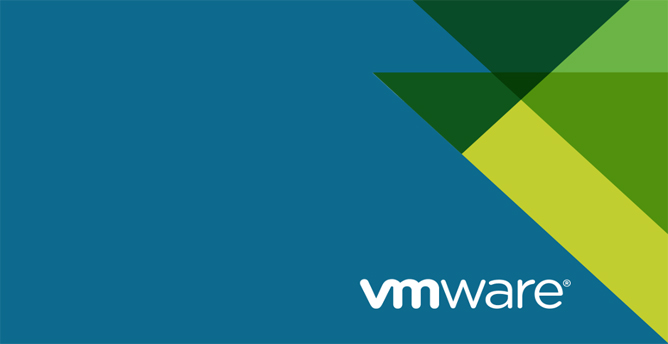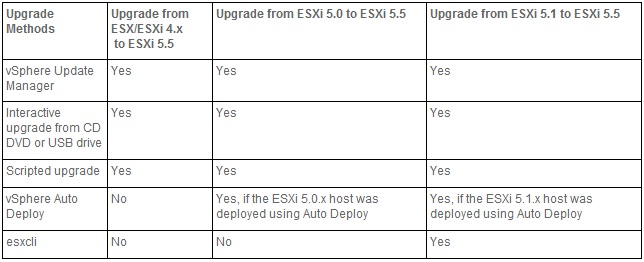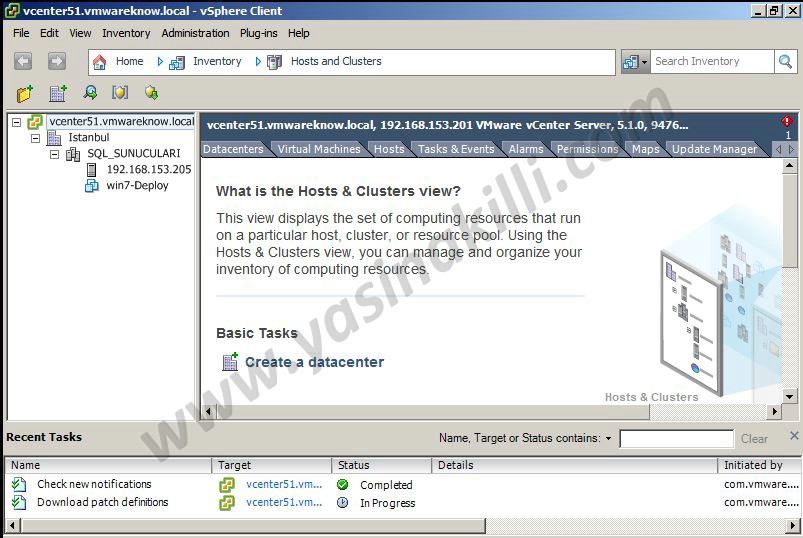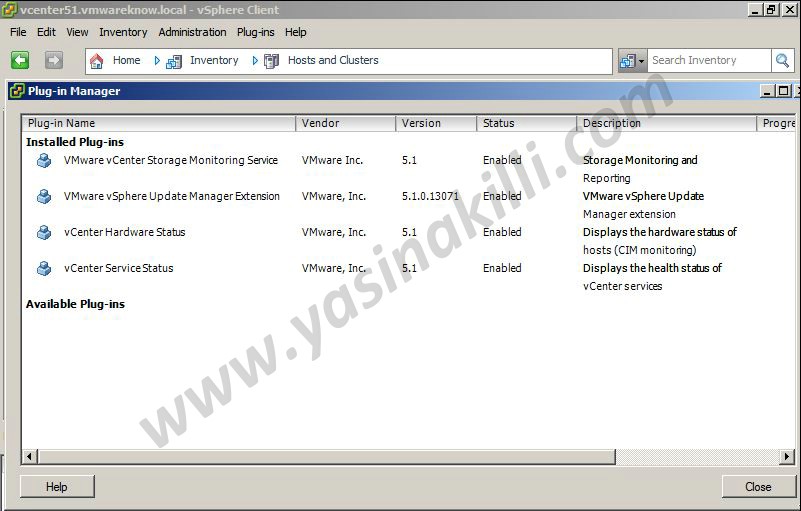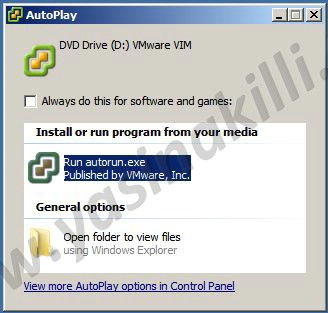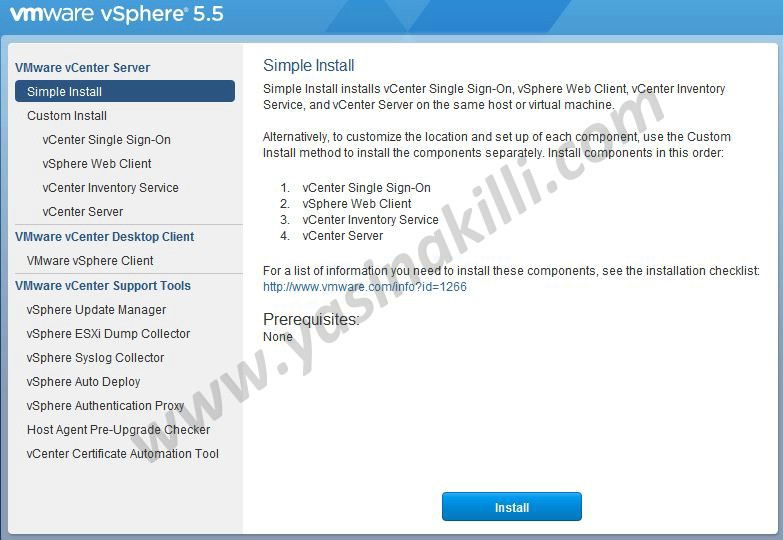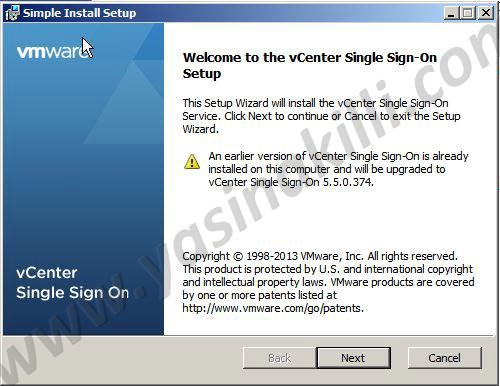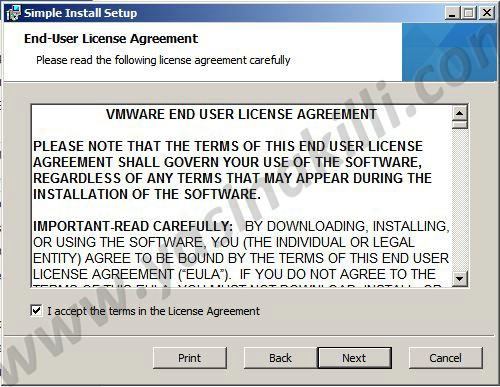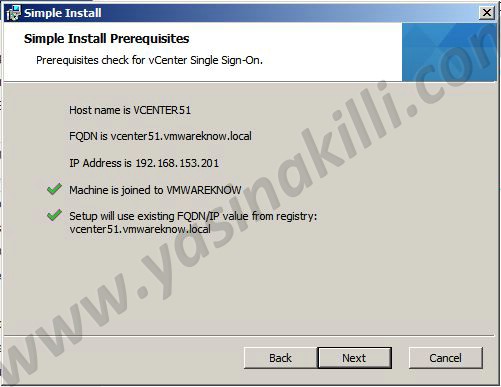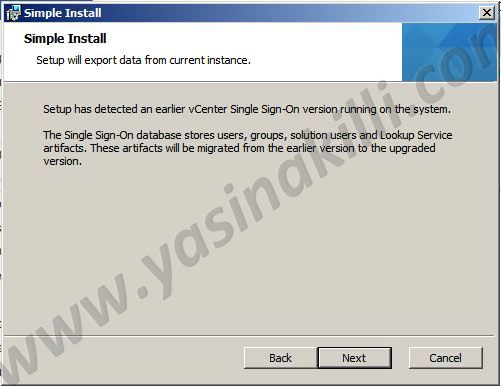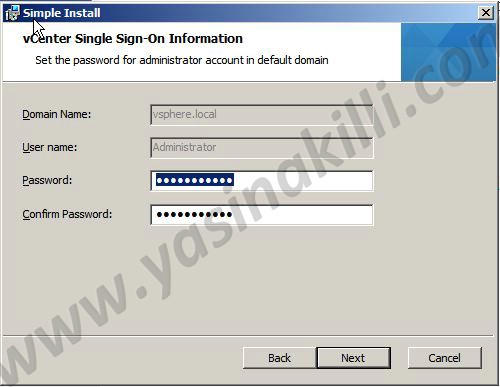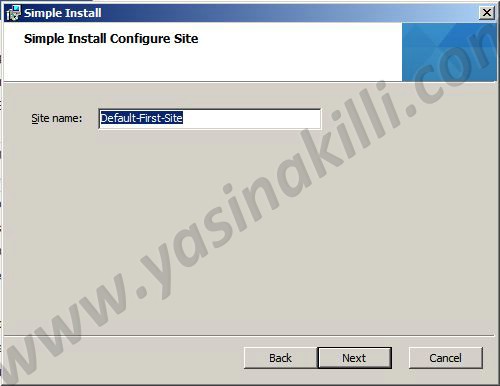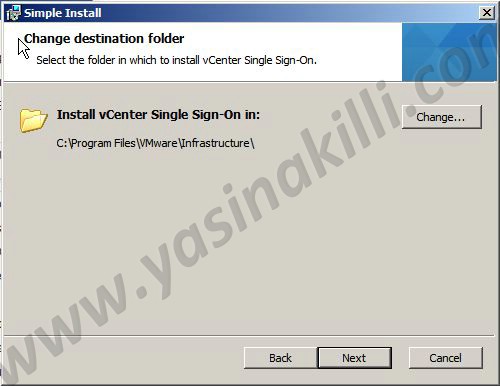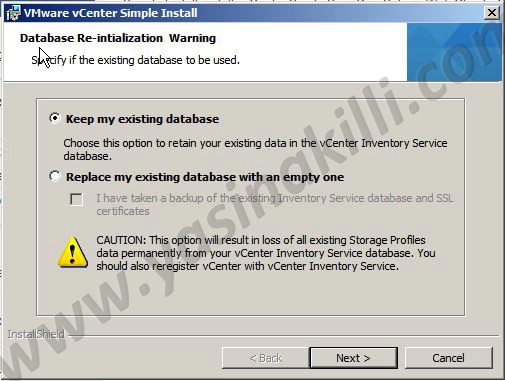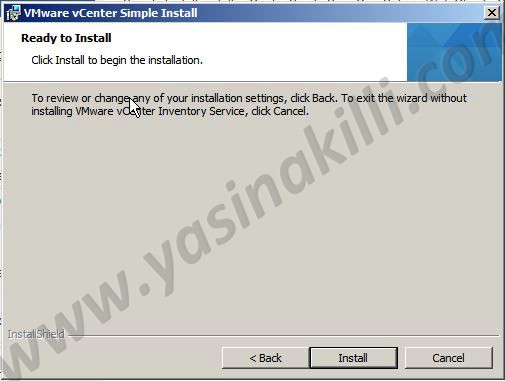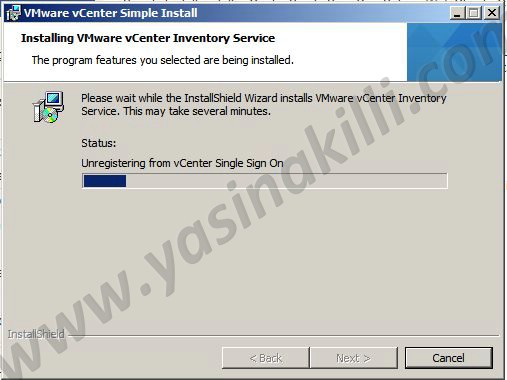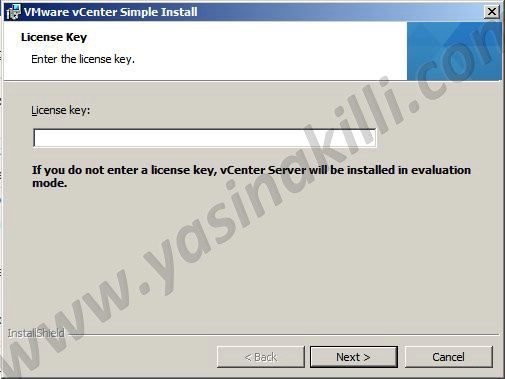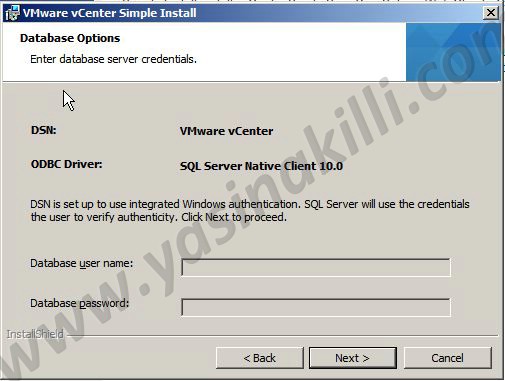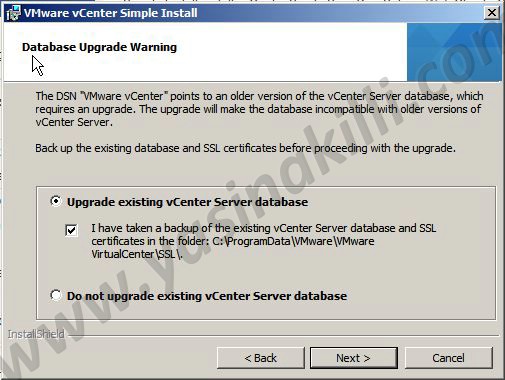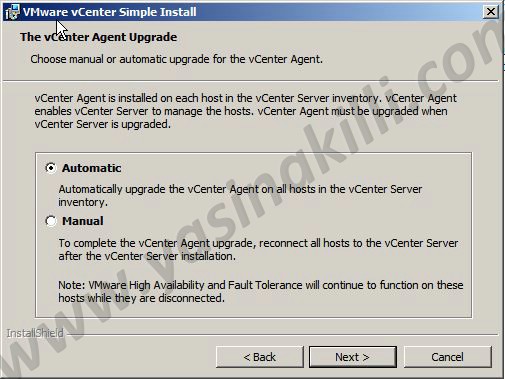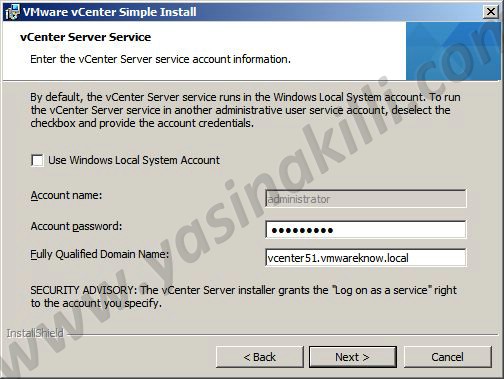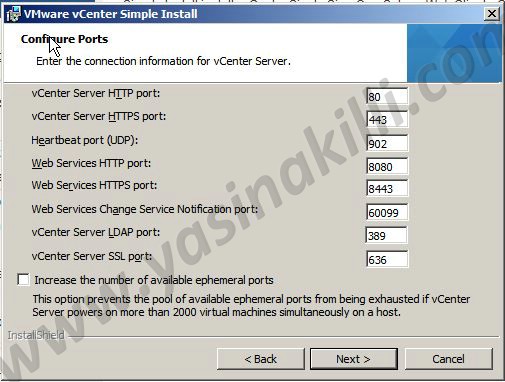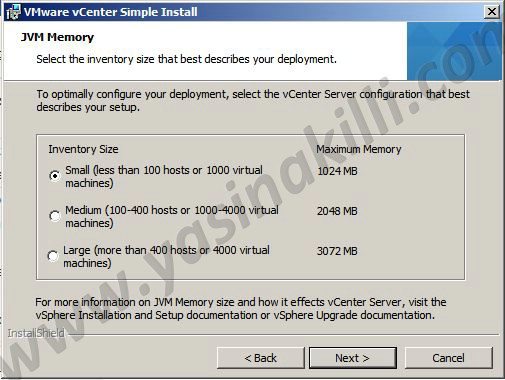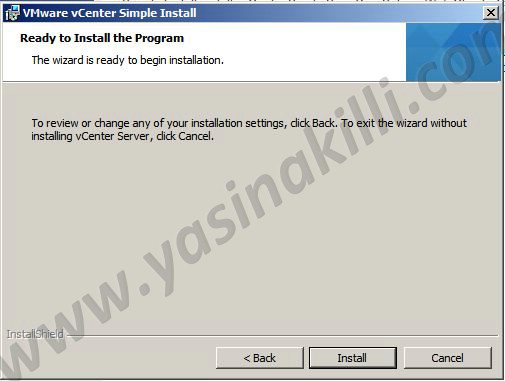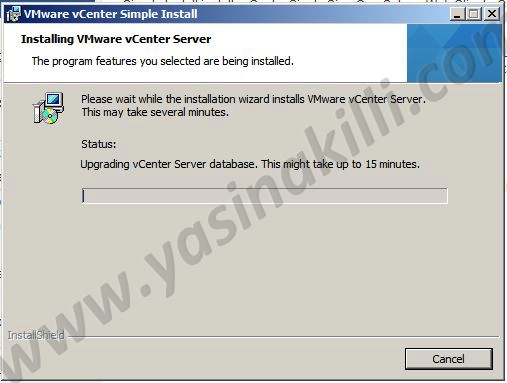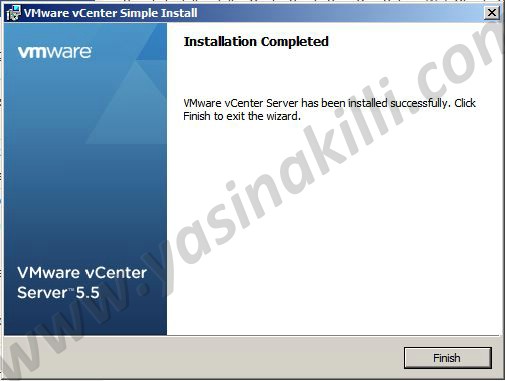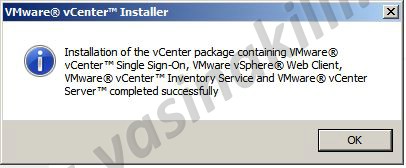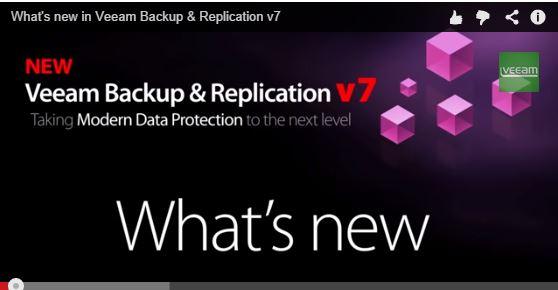Merhaba değerli meslektaşlarım,
Yeni ve önemli bir makale serisi ile sizlerle birlikteyiz.
Bu makalemizde “vmware vsphere Update Manager ile esxi 5.1 den 5.5 e upgrade” isimli ve 4 bölümden oluşan bu önemli operasyonu sizlere anlatıyor olacağım.
Sunucu sistemleri altyapınızda sadece bir kaç vmware esxi host unuz var ise bunların upgrade ve update işlemleri manuel olarak hostların konsol ekranlarına bağlanıp manuel olarak tek tek yapabilirsiniz, ancak çoklu vmware vsphere esxi host ortamlarında bu hostların upgrade işlemlerini tek tek yapmanız mantıklı ve sağlıklı bir yöntem olmayacaktır.
Aşağıda Esxi upgrade yöntem ve destekledikleri sürüm bilgilerini inceleyebilirsiniz.
İşte daha büyük yapılarda bu işlemlerin daha kolay ve yönetilebilir bir şekilde yapılabilmesi için vmware firması tarafından sunulan “vmware esxi vsphere Update Manager” yazılımı bulunmaktadır.
Bende size test ortamında hazırladığım vsphere esxi 5.1 platformunu tamamı ile vsphere esxi 5.5 platformuna yükseltileceğini bu makale serisinde aktarıyor olacağım.
Test Ortamım aşağıdaki şekildedir;
Esxi Host: versiyon 5.1
Vsphere Client : versiyon 5.1
Vcenter: versiyon 5.1
Update Manager: versiyon 5.1
Yukarıda da görüldüğü üzere tüm vmware yapım “Esxi 5.1.” versiyonuna sahip.
Yapıma göre upgrade operasyon planım şu şekilde olacaktır;
1- “vcenter” upgrade işlemi
2- “vsphere client” upgrade işlemi
3- “Update Manager” upgrade işlemi
4- “Esxi Host” upgarade işlemi
Evet görüldüğü üzere yukarıda v4 bölümden oluşan “vmware esxi vsphere Update Manager ile esxi 5.1 den 5.5 e upgrade” operasyonunu sizlere anlatıyor olacağım.
Şimdi makalemizin 1. bölümü olan “vcenter” upgrade işlemine başlayalım;
- Yukarıdaki ekranda, ilk olarak “vcenter” sürümünü kontrol ediyoruz ve 5.1 olduğunu görmekteyiz.
- Yukarıdaki ekranda, “Update Manager” sürümünü kontrol ediyoruz ve 5.1 olduğunu görmekteyiz.
- Yukarıdaki ekranda, “Esxi host” sürümünü kontrol ediyoruz ve 5.1 olduğunu görmekteyiz.
Tüm kontrolleri gerçekleştirdikten sonra ilk olarak “vcenter” upgrade ile başlıyoruz.
- Yukarıdaki ekranda, vmware vsphere 5.5 iso dosyasını çalıştırıyoruz.
- Yukarıdaki ekranda, “vcenter simple install” seçip “Install” butonu ile devam ediyoruz.
- Yukarıdaki ekranda, kurulum hazırlıkları başlıyor ve vcenter ın en önemli servislerinden biri olan Single Sign On un 5.5 e upgrade işlemi için “Next” ile devam ediyoruz.
- Yukarıdaki ekranda, lisans anlaşmasını onayladıktan sonra “Next” ile devam ediyoruz.
- Yukarıdaki ekranda, “Next” ile devam ediyoruz.
- Yukarıdaki ekranda, “Next” ile devam ediyoruz.
- Yukarıdaki ekranda, vcenter üzerinde yetkili olacak olan administrator@vsphere.local kullanıcısının şifresini girdikten sonra”Next” ile devam ediyoruz.
- Yukarıdaki ekranda, “Next” ile devam ediyoruz.
- Yukarıdaki ekranda, “Next” ile devam ediyoruz.
- Yukarıdaki ekranda, “Install” ile devam ediyoruz.
- Yukarıdaki ekranda, Single Sign On servisinin 5.5 sürümünün kurulumunun başladığını görebiliyoruz ve “Next” ile devam ediyoruz.
- Yukarıdaki ekranda, 5.1 ile ilgili DB bilgilerimin korunmasını istiyorum ve “Next” ile devam ediyoruz.
- Yukarıdaki ekranda, “Install” ile devam ediyoruz.
- Yukarıdaki ekranda, Inventory servisinin 5.5 sürümünün kurulumunun başladığını görebiliyoruz ve “Next” ile devam ediyoruz.
- Yukarıdaki ekranda, “Next” ile devam ediyoruz.
- Yukarıdaki ekranda, “Next” ile devam ediyoruz.
- Yukarıdaki ekranda, 5.1 sürümü ile DB deki bilgilerin korunması ve güncellemesini belirtip “Next” ile devam ediyoruz.
- Yukarıdaki ekranda, vcenter agent ların da otomatik olarak update olmasını istediğimizi belirtiyoruz ve “Next” ile devam ediyoruz.
- Yukarıdaki ekranda, admin şifresini girip “Next” ile devam ediyoruz.
- Yukarıdaki ekranda, erişim ve kullanım için gerekli port listesini görmekteyiz ve “Next” ile devam ediyoruz.
- Yukarıdaki ekranda, default önerileni seçip “Next” ile devam ediyoruz.
- Yukarıdaki ekranda, “Install” ile devam ediyoruz.
- Yukarıdaki ekranda, vcneter server ın 5.5 e upgrade işlemi işlemi için kurulumun başladığını görmekteyiz ve “Next” ile devam ediyoruz.
- Yukarıdaki ekranda, vcenter server ve altındaki servislerin 5.5 e upgarede edilmesi için gerekli tüm kurulumların başarılı bir şekilde tamamlandığı bilgisini almaktayız ve “ok” ile bitiriyoruz.
Makalemizin 1. bölümünü tamamlamış bulunuyoruz.